
일상생활 중이나 디자인 작업중일 때 배경이 없는 깔끔한 사진이 필요할 때가 종종 있습니다. 사진에서 핵심되는 부분만 남고 배경이 지워지게끔 하기 위해서 포토샵에서 펜 툴로 누끼를 많이 따실텐데요. 아마 많은 분들이 포토샵을 통해서 누끼따실 것 같은데 이것도 하나의 방법이지만 포토샵이 없는 경우, 설치가 되어 있지 않은 경우 급하게 위와 같은 사진의 이미지 배경을 따야될 때에는 굉장히 당황스럽습니다. 이럴 때, 인터넷 웹사이트를 통해서 설치 없이 아주 쉽고 간편하게 무료로 누끼를 딸 수 있습니다. 그럼 지금부터 사진을 무료로 누끼를 딸 수 있는 사이트에는 어떤 사이트들이 있는지 알아보도록 하겠습니다.
Adobe Express
https://www.adobe.com/kr/express/

먼저, 무료로 누끼를 딸 수 있는 사이트에는 어도비 익스프레스가 있습니다. 어도비 익스프레스는 로그인만 하면 인터넷 브라우저상에서 무료로 누끼를 딸 수 있는 사이트입니다. 어도비 익스프레스에 접속하신 다음에 로그인을 하시면 위와 같은 화면이 보이실겁니다. 여기에서 [배경 제거]를 눌러주시면 사진의 배경 제거가 가능합니다.
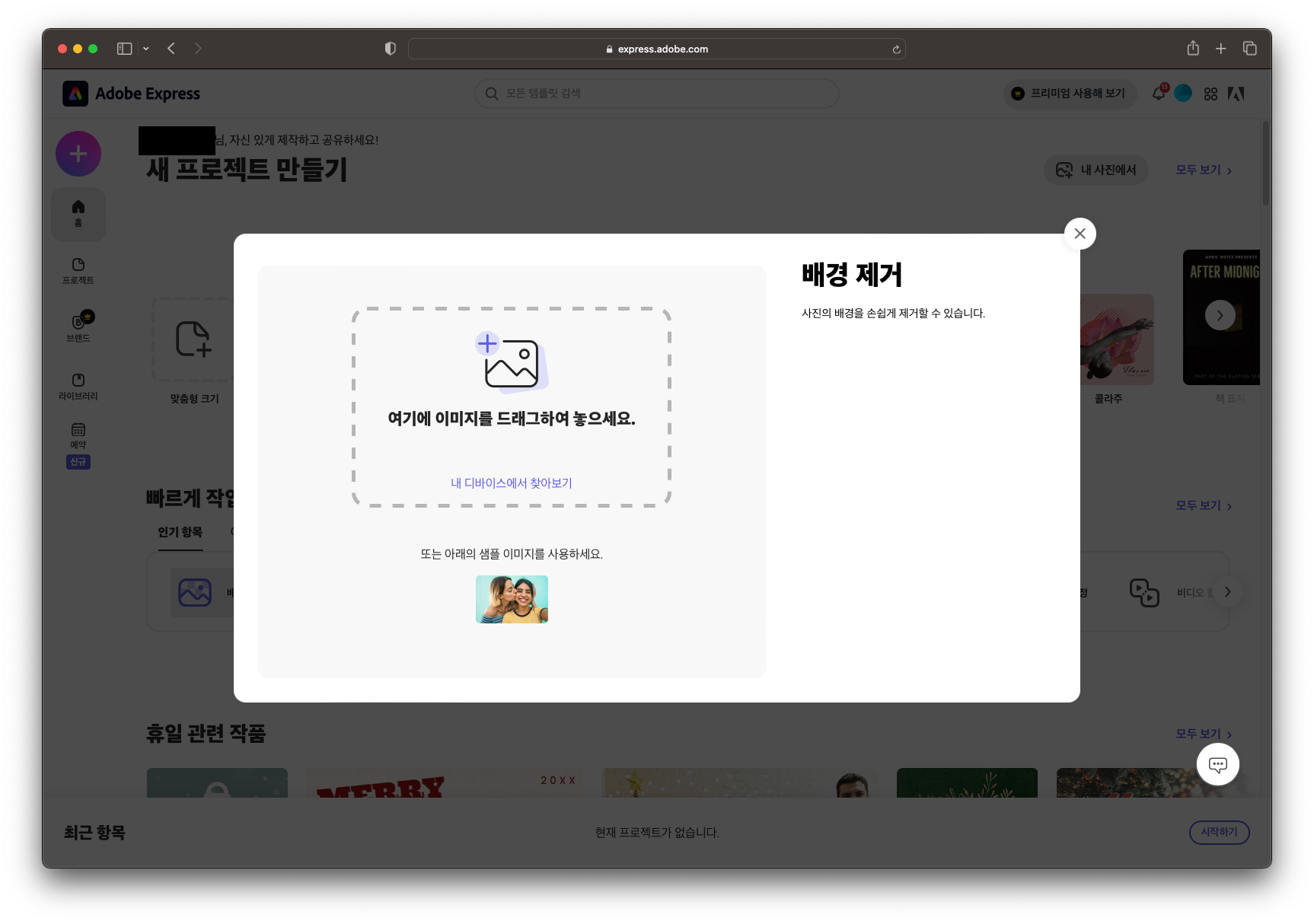
그럼 이렇게 화면 가운데에 배경 제거 창이 나오게 됩니다. 배경을 제거하고자 하는 사진을 해당 영역 안에 끌어다 놓으시거나 [내 디바이스에서 찾아보기]를 눌러서 이미지를 선택해주시면 됩니다.
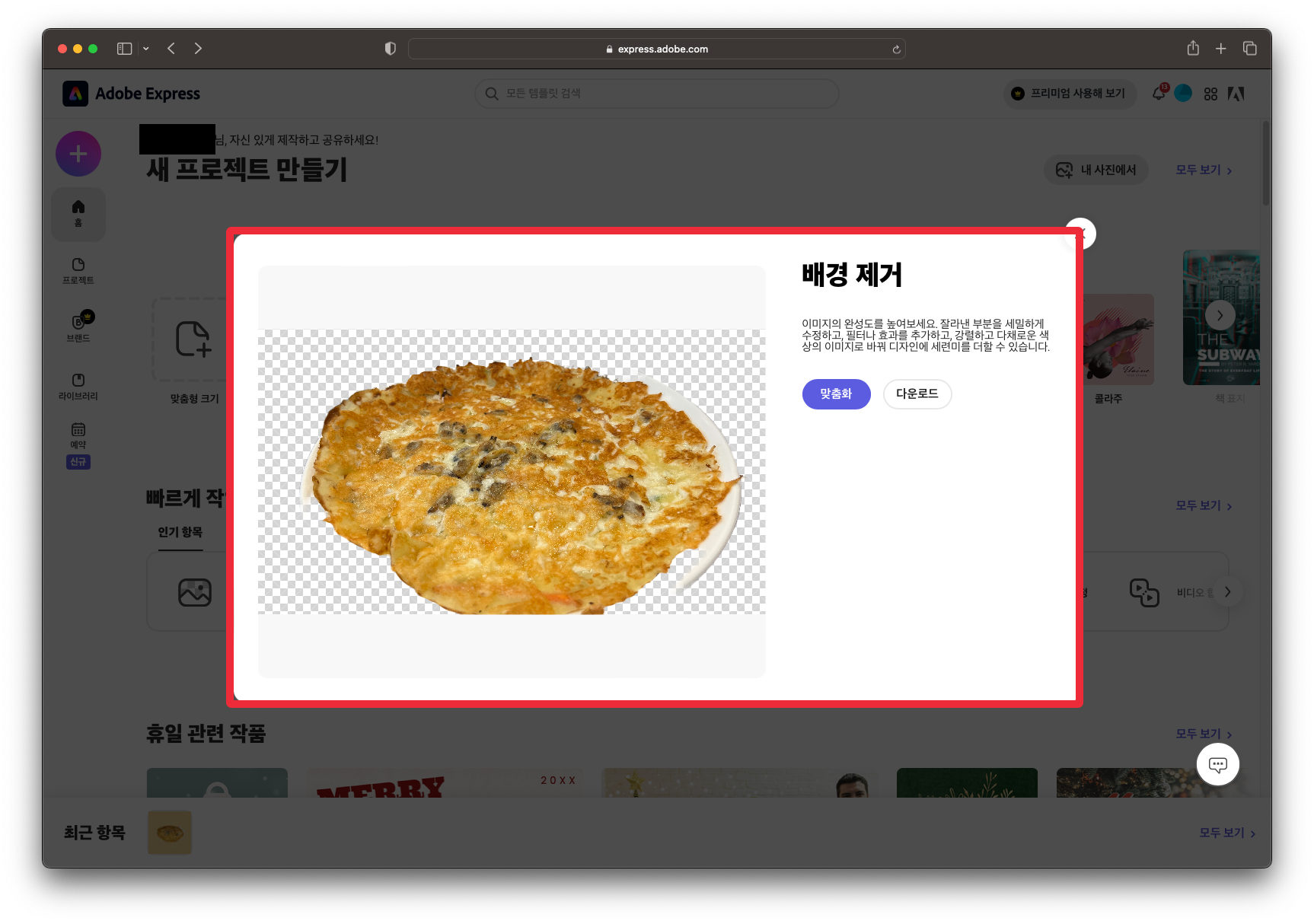
이미지를 선택해주시면 잠시 후 위와 같이 배경이 제거된 이미지를 만날 수 있습니다. 물론 사람이 직접 누끼를 딴 건 아니기 때문에 깔끔하지는 않을 수 있지만 그래도 어느정도 배경이 제거된 것 같습니다. 배경 제거된 이미지를 다운로드 받고 싶으시다면 [다운로드] 버튼을 눌러주시고, 좀 더 맞춤화를 통해 세부적인 설정을 하고 싶으신 경우에는 [맞춤화] 버튼을 눌러서 사용하시면 될 것 같습니다.
Pixlr
https://pixlr.com/kr/remove-background/
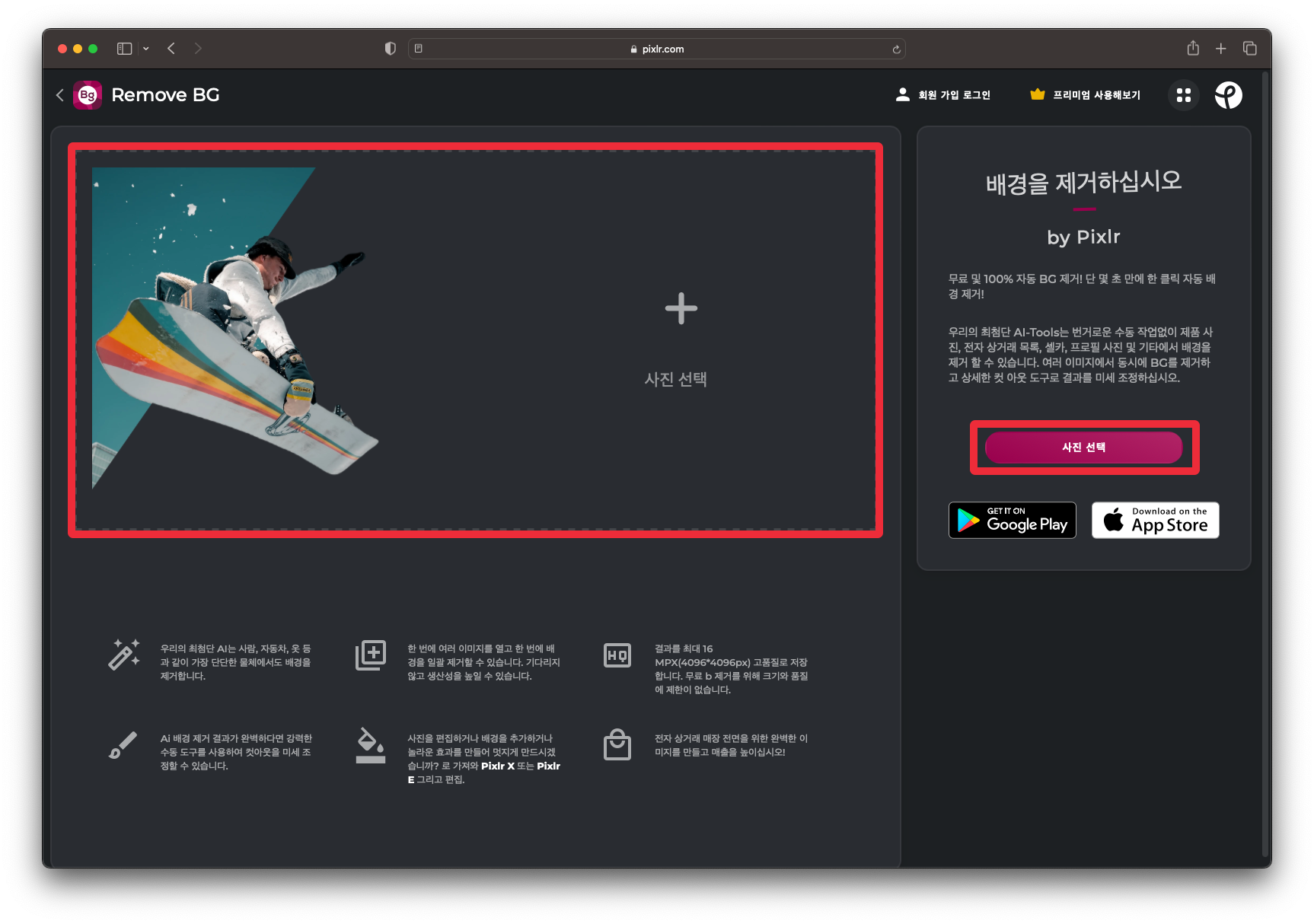
다음으로 소개해드릴 사이트는 픽슬러입니다. 픽슬러는 이미 사진 편집으로 유명한 사이트인데 이 픽슬러에서도 누끼따기가 가능합니다. 픽슬러에서 제공해주는 배경제거 사이트에 접속하시게 되면 위와 같이 보이실겁니다. 여기에서 [사진 선택]을 눌러서 배경을 제거하고자 하는 사진을 선택해주시면 됩니다.
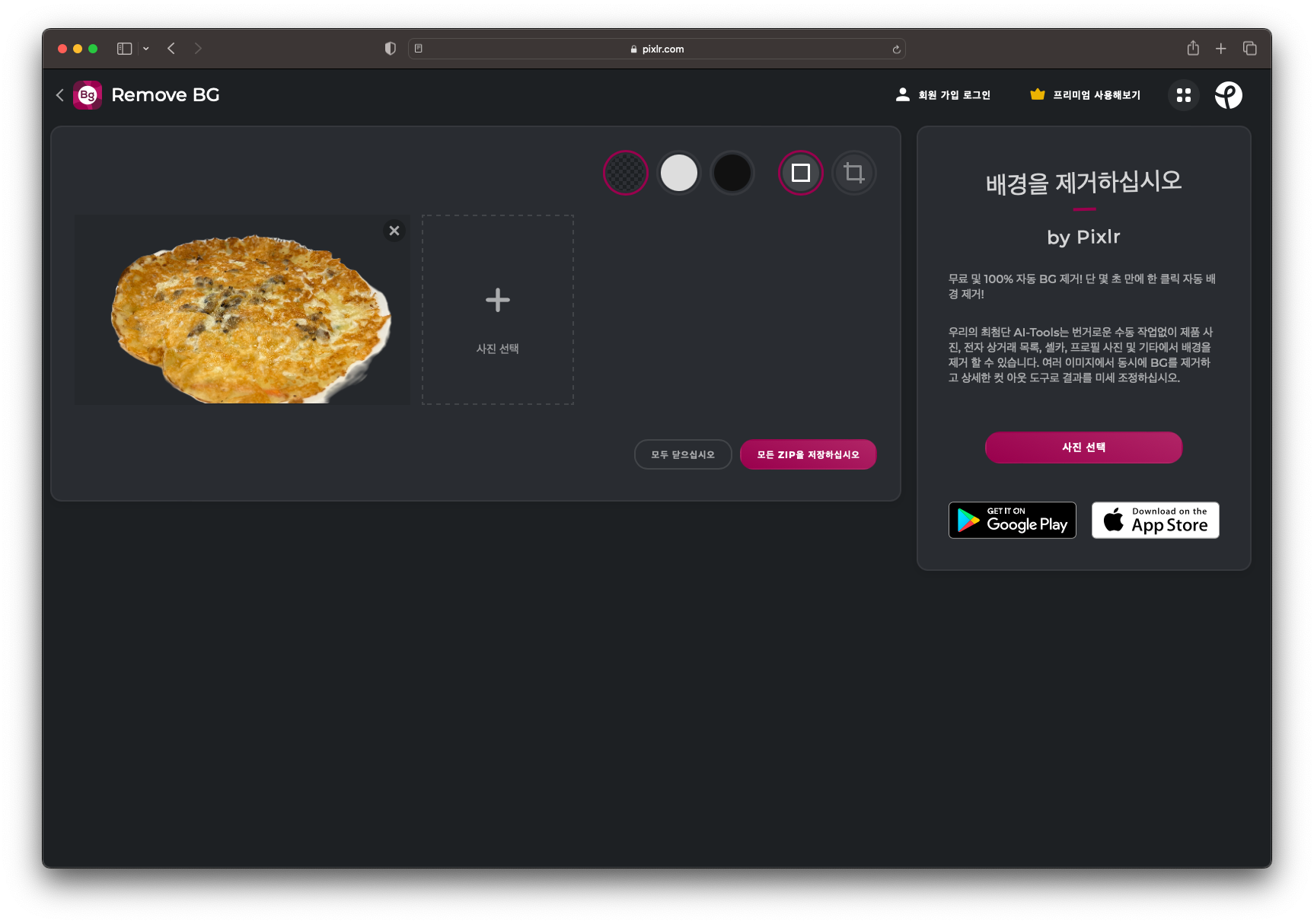
누끼를 따고자 하는 사진을 선택해주신 다음에 잠시만 기다리시면 위와 같이 누끼가 따진 이미지를 확인할 수 있습니다. 해당 이미지 위로 마우스를 가져다 올리면 해당 이미지를 다운로드 받을 수 있습니다. 픽슬러를 통해서도 쉽고 간편하게 누끼를 딸 수 있습니다.
removal.ai
https://removal.ai
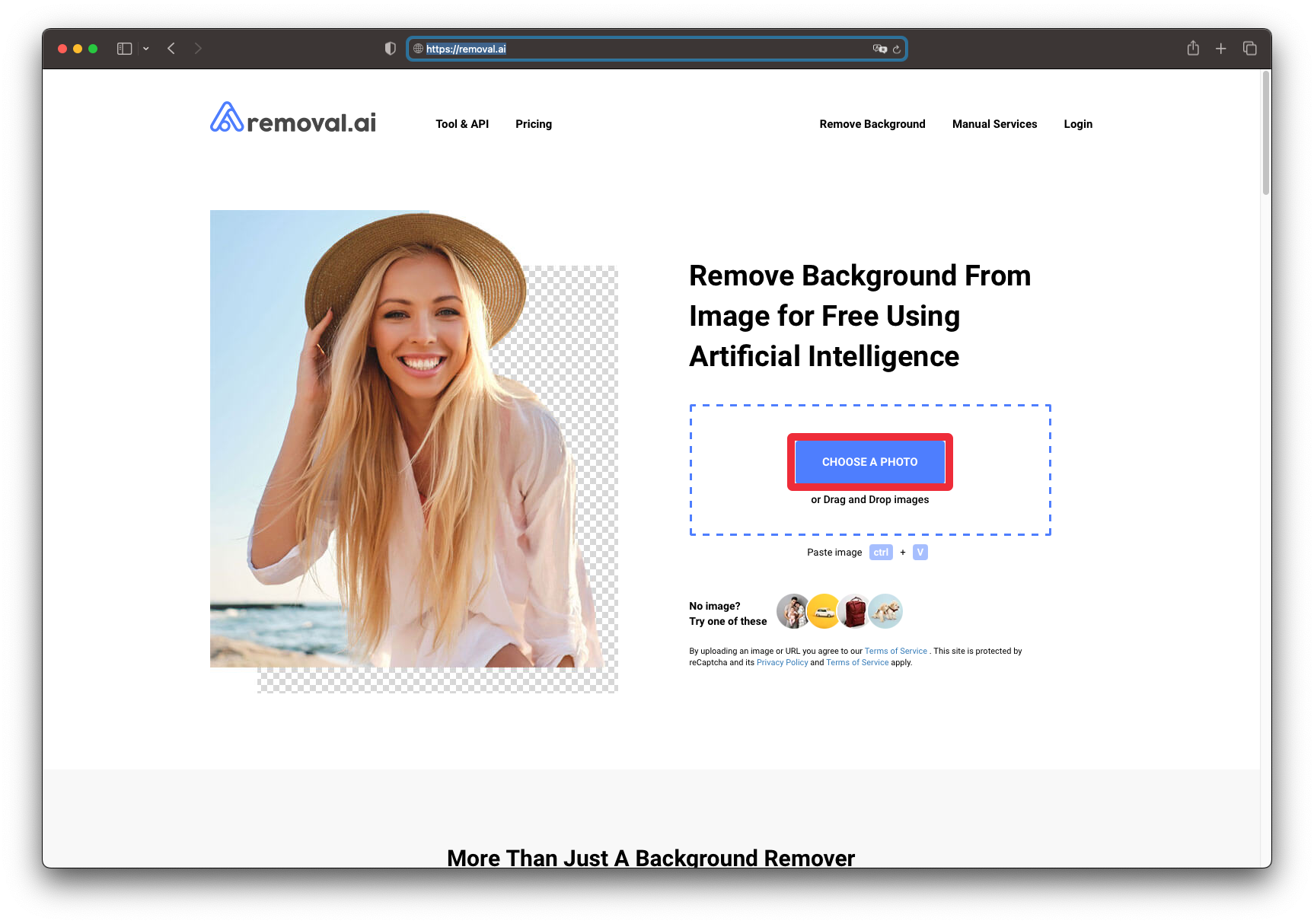
세 번째로 소개해드릴 사이트는 removal.ai 라는 사이트입니다. 해당 사이트에 접속하시면 메인 화면 가운데에 바로 사진 선택할 수 있는 영역이 있습니다. 가운데에 있는 [CHOOSE A PHOTO]를 눌러서 사진을 선택해주세요.
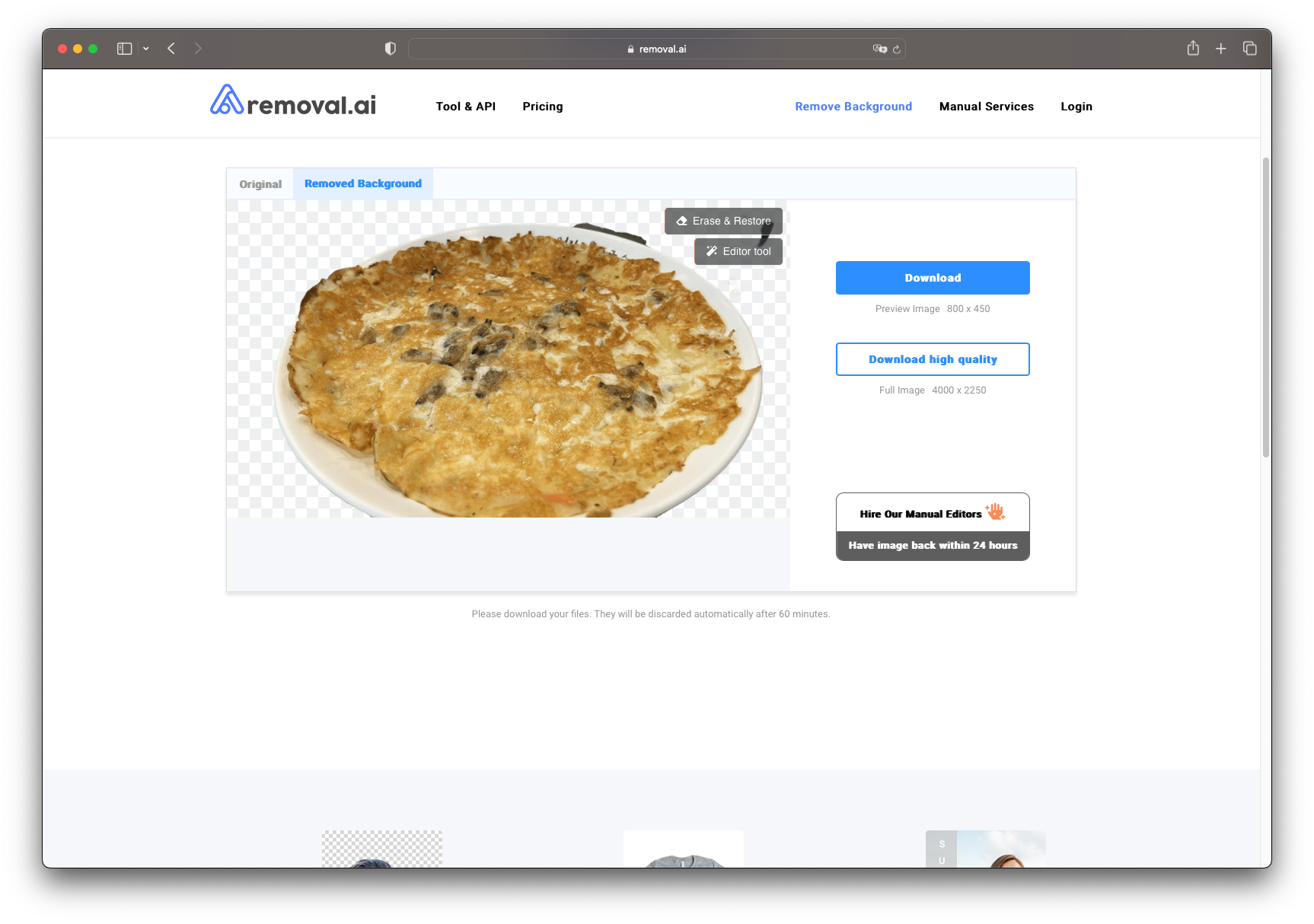
그러면 위와 같이 배경이 제거된 이미지를 확인할 수 있습니다. 사이트마다 누끼를 땄을 때 결과가 조금씩 다 다르기 때문에 여러 사이트를 이용하시면서 비교해보시는 것도 좋을 것 같습니다. 이전보다 좀 더 배경 제거 영역이 잘 처리가 된 느낌입니다. 다운로드를 원하시는 경우에는 바로 옆에 있는 [Download] 버튼을 눌러주시면 됩니다.
PhotoScissors
https://photoscissors.com
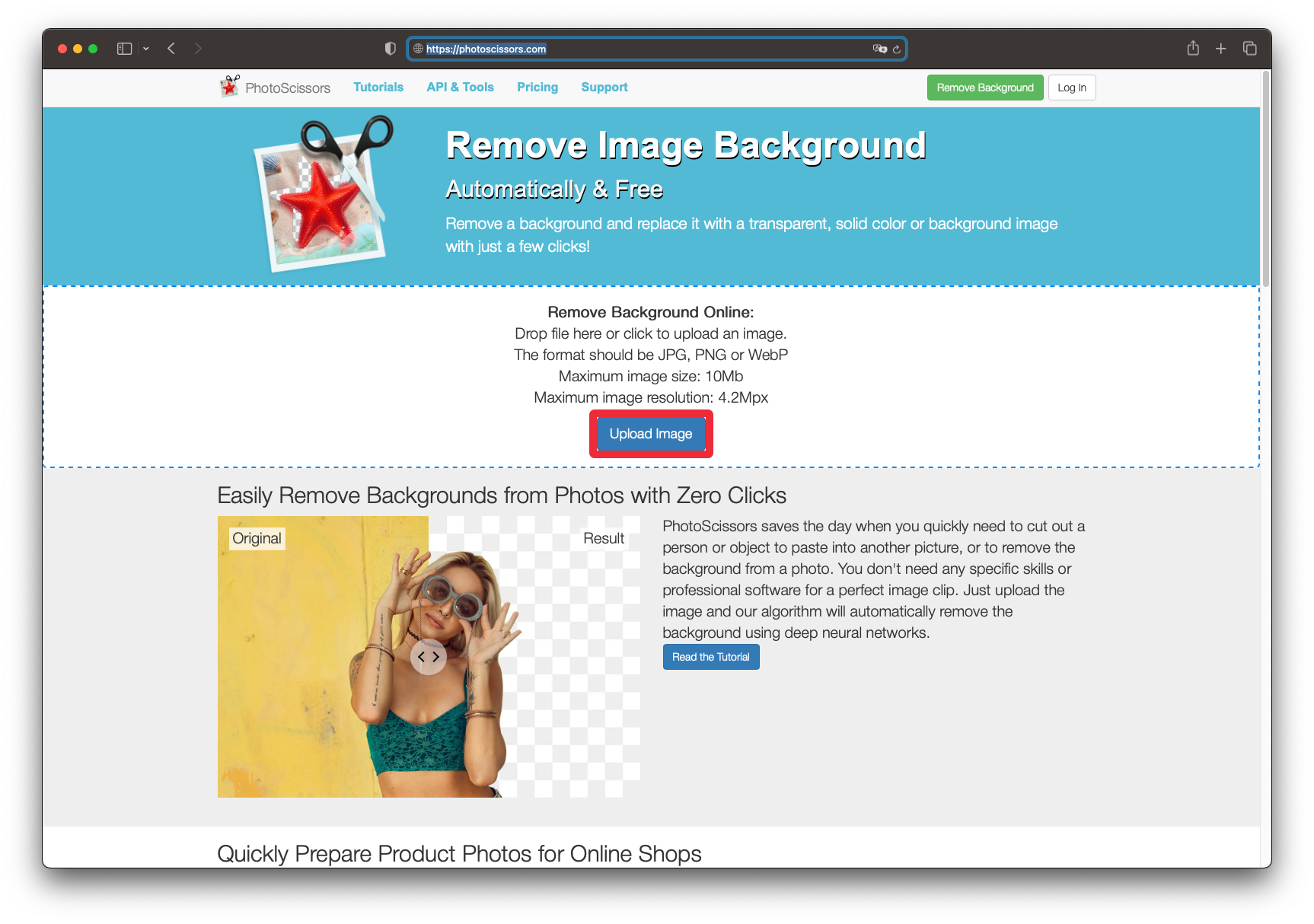
네 번째로 알아볼 사이트는 PhotoScissors 라는 사이트입니다. 외국 사이트이지만 접속하자마자 보이는 화면 가운데에 바로 [Upload Image] 버튼이 있어서 쉽게 이용할 수 있습니다. [Upload Image] 버튼을 눌러서 누끼를 딸 이미지를 선택해주세요.
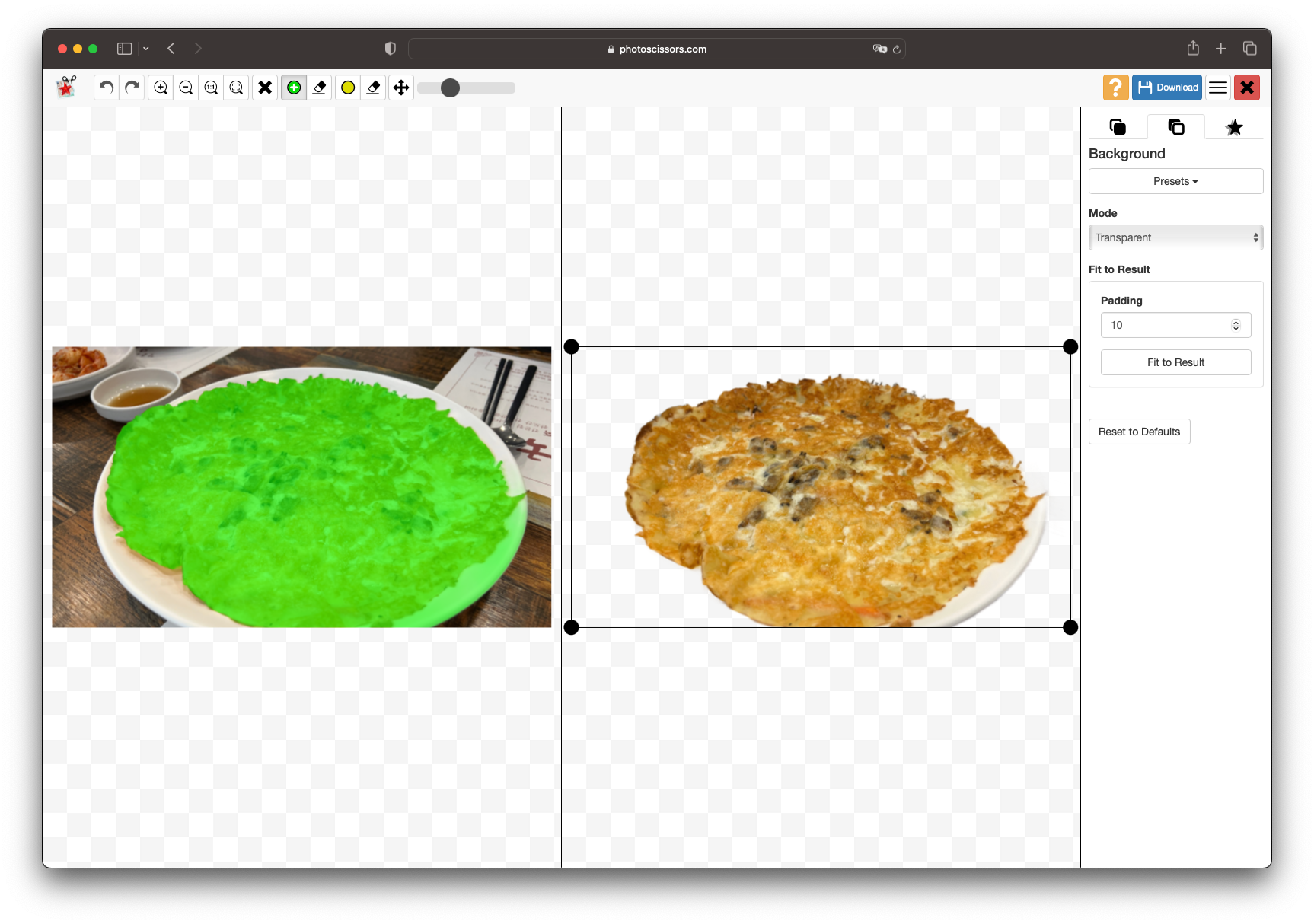
이 사이트도 마찬가지로 누끼를 따고자 하는 이미지를 선택해주시면 잠시 시간이 지나고 배경이 제거된 이미지가 나타나게 됩니다. 해당 이미지를 저장하고 싶으신 경우에는 우측 상단에 있는 [Download] 버튼을 눌러서 해당 이미지를 저장해주시면 됩니다.
CLIPPING MAGIC
https://ko.clippingmagic.com
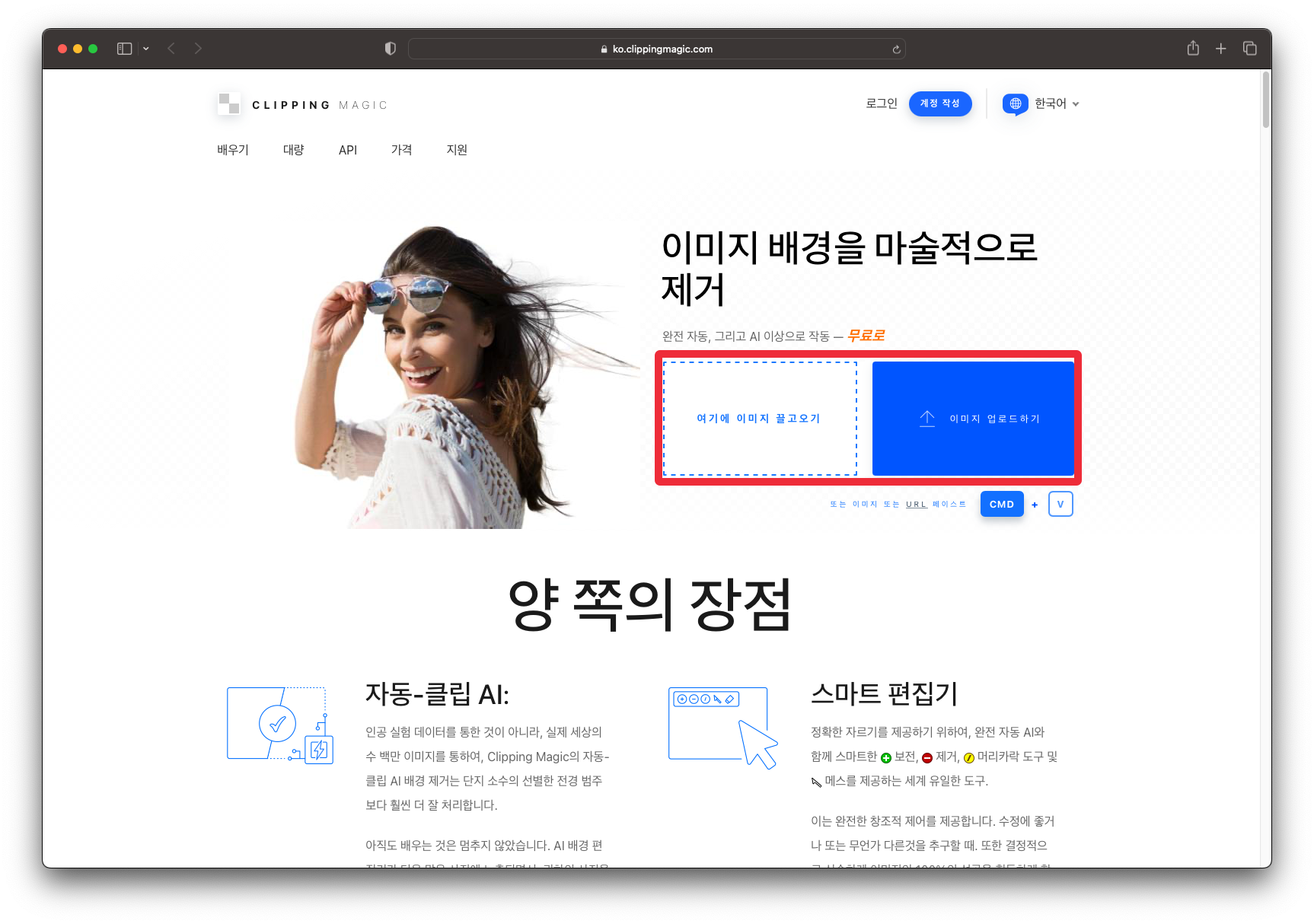
마지막으로 알아볼 사이트는 CLIPPING MAGIC라는 사이트입니다. 해당 사이트에 접속하시면 가운데 영역에 배경제거할 이미지를 끌어다 놓으시거나 이미지 업로드하기를 눌러서 이미지를 선택해주시면 됩니다.
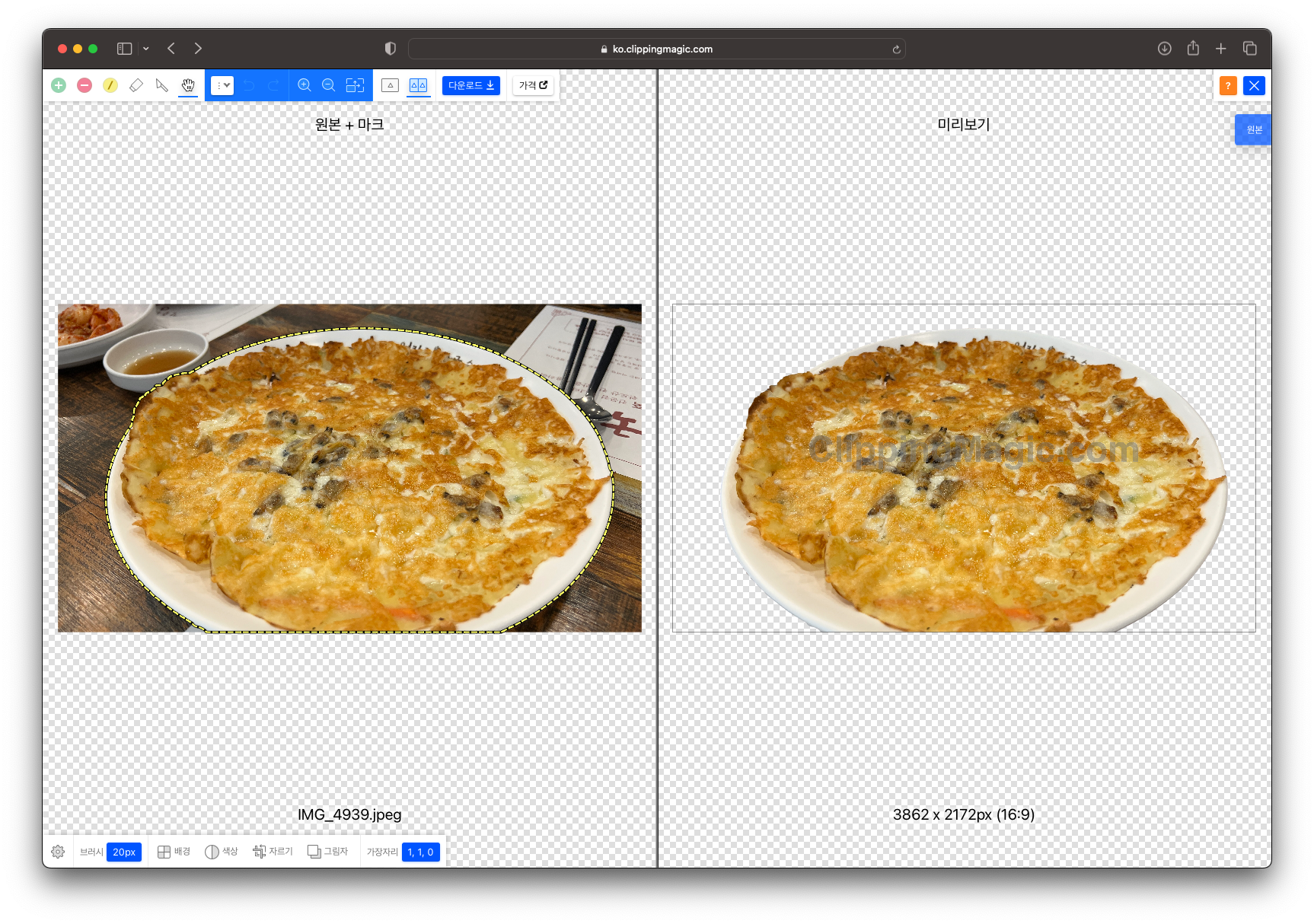
그러면 이렇게 선택해주신 이미지의 배경이 제거가 됩니다. 다운로드 받고 싶으신 경우에는 왼쪽 상단에 있는 [다운로드] 버튼을 눌러주시면 됩니다. 참고로 현재 배경 제거된 이미지의 위로 워터마크가 보이지만 해당 이미지를 직접 다운로드 받아서 확인해보면 워터마크는 표시되지 않습니다.
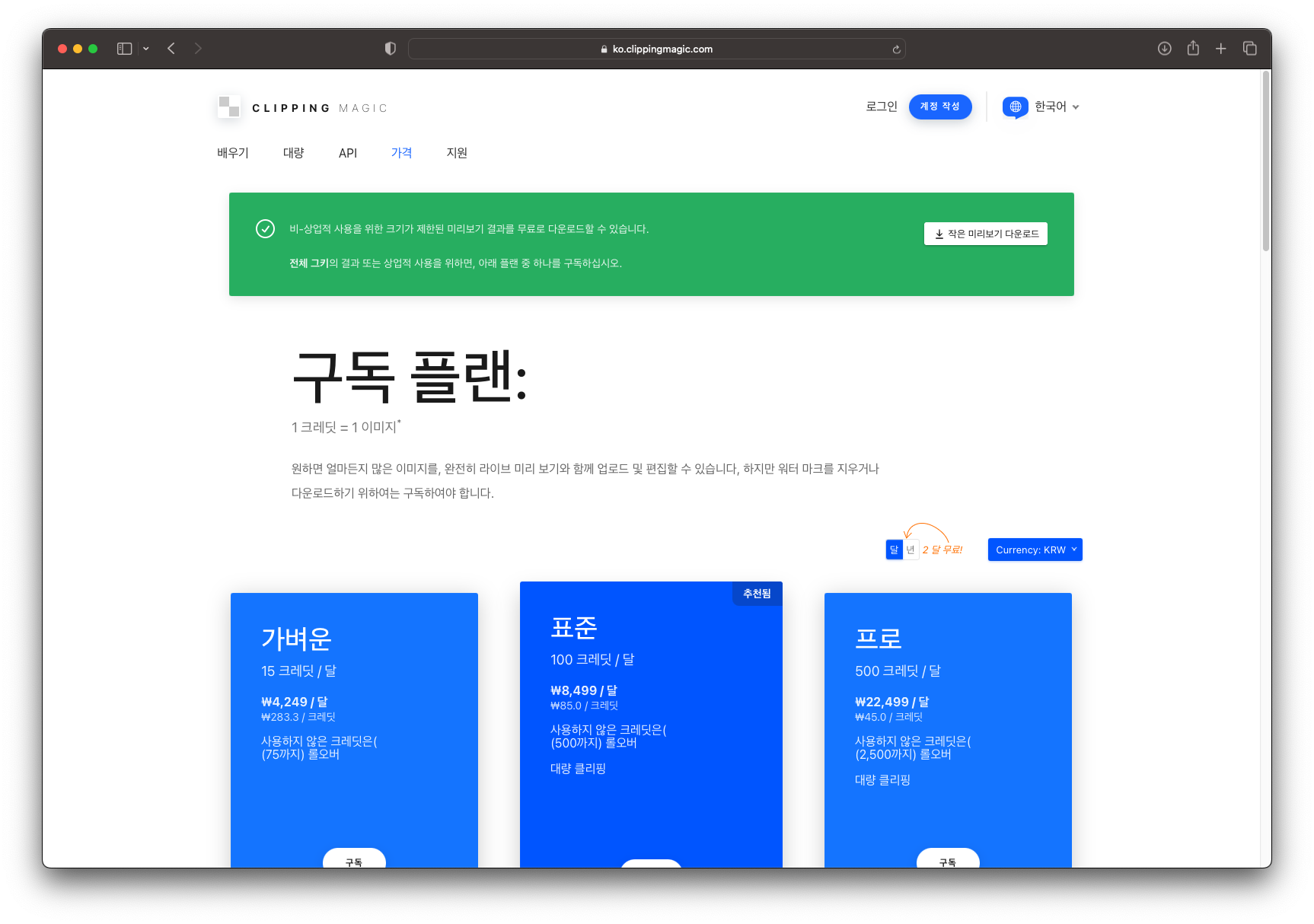
이 사이트는 다른 사이트와는 조금 다르게 비상업적 사용을 위해서 다운로드를 받을 수 있는데 이때 크기가 제한된 미리보기 결과를 무료로 다운로드 받을 수 있습니다. 상업적 사용이나 더 큰 크기의 이미지 다운로드를 위해서는 별도로 구독 플랜을 구매하셔야 한다는 점 참고하시면 좋을 것 같습니다.
쉽고 편하게 무료로 누끼를 딸 수 있는 사이트는 다양하게 많이 있습니다. 포토샵 프로그램이 없더라도 인터넷에서 무료로 누끼따기 사이트를 통해서 이미지 배경제거가 가능합니다. 다만 사이트마다 배경제거를 했을 때 결과에 대한 차이는 조금씩 있기 때문에 여러 사이트를 비교해보면서 사용하시는 것도 좋을 것 같습니다.
"이 포스팅은 쿠팡 파트너스 활동의 일환으로, 이에 따른 일정액의 수수료를 제공받습니다."
'IT 정보' 카테고리의 다른 글
| 아이폰 문서스캔 부터 서명 넣기까지 알아보자 (1) | 2022.12.22 |
|---|---|
| 맥북 클램쉘 모드 사용법! (0) | 2022.12.21 |
| 애플워치 카톡 알림 안옴 설정하는 방법 (0) | 2022.12.19 |
| 아이폰 긴급구조요청 설정하기 취소하기 의료정보 저장하기 (0) | 2022.12.18 |
| 맥북 미션 컨트롤 활용으로 작업속도 UP! (0) | 2022.12.17 |







